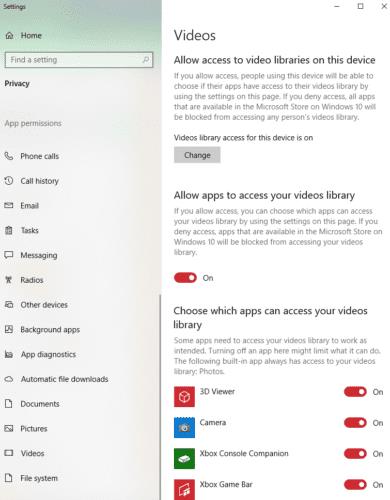Серед багатьох налаштувань конфіденційності, які пропонує Windows 10, є також один, який обмежує, до якого типу вмісту мають доступ ваші програми. Якщо ви виявите, що не хочете надавати програмі доступ, скажімо, до ваших відео.
Якщо ви хочете обмежити те, які програми можуть переглядати та використовувати ваші відео, ви можете зробити це через вікно конфіденційності. Щоб відкрити його, торкніться клавіші Windows на клавіатурі, введіть «Параметри конфіденційності» та натисніть клавішу Enter.
Прокрутіть униз – у нижньому лівому куті опцій ви знайдете один із написом Відео. Натисніть на нього, щоб переглянути наявні у вас параметри відео.
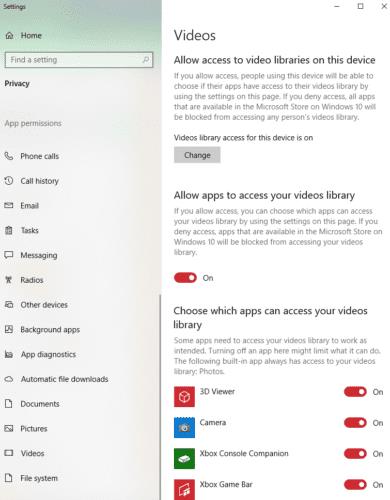
Варіанти
Тут у вас є три набори елементів керування – перший є загальносистемним налаштуванням. Якщо його вимкнено, жоден користувач не зможе надати жодним програмам доступ до своїх відео. Щоб змінити це налаштування, потрібні права адміністратора. Якщо це налаштування ввімкнено, ви все одно можете дозволити або заборонити доступ для всіх програм за допомогою другого налаштування.
Якщо "Дозволити програмам отримувати доступ до вашої бібліотеки відео" вимкнено, жодна програма не матиме до неї доступу. Якщо ви хочете лише скасувати або надати доступ до окремих програм, перегляньте нижній розділ. Там ви знайдете можливість увімкнути або вимкнути дозвіл для окремих програм.
Порада: радимо залишити програму Камера увімкненою, оскільки в іншому випадку ви не зможете записувати та зберігати відео за допомогою неї!
Перемикайте налаштування, як вам потрібно, і закрийте вікно, коли закінчите – налаштування застосовуються автоматично. Ось і все!